У Mac OS X Lion компанія Apple представила Mission Control. Mission Control поєднує Expose і Spaces. Для давніх користувачів Mac це може бути важким переходом.
Mission Control дає змогу бачити всі відкриті вікна на одному екрані. Він також дозволяє налаштувати «пробіли». Spaces дозволяє мати кілька робочих столів.
У цьому підручнику ми покажемо вам, як використовувати та налаштовувати Mission Control. Для цього підручника потрібно, щоб ваш Mac працював під керуванням Mac OS X 10.7 Lion.
Зміст
- Використання Mission Control
-
Налаштування просторів
- Схожі повідомлення:
Використання Mission Control
Для початку відкрийте керування місією. Ви можете зробити це, натиснувши клавішу Expose (до липня 2011 Mac) або клавішу Mission Control (після липня 2011 Mac) на клавіатурі. Ви також можете запустити Mission Control, натиснувши піктограму Mission Control на док-станції.
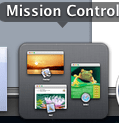
Щоб додати новий простір, наведіть курсор миші на верхній правий кут екрана. Ви побачите кнопку «плюс».. Натисніть на цьому, щоб додати новий простір.
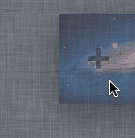
Щоб перемикатися між пробілами, дивіться у верхню частину екрана керування місією. Ви побачите всі відкриті простори. Щоб вибрати пробіл, натисніть на нього. Щоб видалити пробіл, натисніть "варіант" клавішу на клавіатурі. Коли ви це зробите, ви побачите «X» на всіх ваших місцях. Натисніть кнопку «X», щоб видалити пробіл.

Якщо ви хочете перемикати програми в Mission Control, подивіться на центр екрана Mission Control. Ви побачите всі відкриті програми. Натисніть на програму, яку ви хочете використовувати для перемикання програм.

Щоб перемістити програми в інший «Пробіл», перетягніть програму в простір, де ви хочете, щоб він був.

Налаштування просторів
Для початку відкрийте Системні налаштування. Після повного запуску системних налаштувань перегляньте розділ Особистий заголовок. Ви побачите опцію з позначкою Контроль місії. Натисніть на цю опцію.
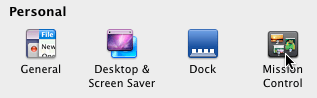
Звідси ви можете налаштувати комбінацію клавіш, яка активує керування місією, а також інші основні параметри керування місією. Вони включають показ інформаційної панелі як простору та автоматичне переупорядкування програм залежно від використання. Налаштування цих параметрів допоможе вам отримати найкращий досвід керування місією.

Дякуємо, що прочитали цей посібник із Apple Tool Box. Незабаром поверніться, щоб дізнатися більше про Apple.

Одержимий технологіями з самого початку появи A/UX на Apple, Судз (США) відповідає за редакційне керівництво AppleToolBox. Він базується в Лос-Анджелесі, Каліфорнія.
Sudz спеціалізується на висвітленні всього macOS, переглянувши десятки розробок OS X і macOS протягом багатьох років.
У минулому житті Судз працював, допомагаючи компаніям зі списку Fortune 100 з їхніми технологіями та прагненнями до трансформації бізнесу.